آموزش ساخت لیبل در جیمیل (Labels)
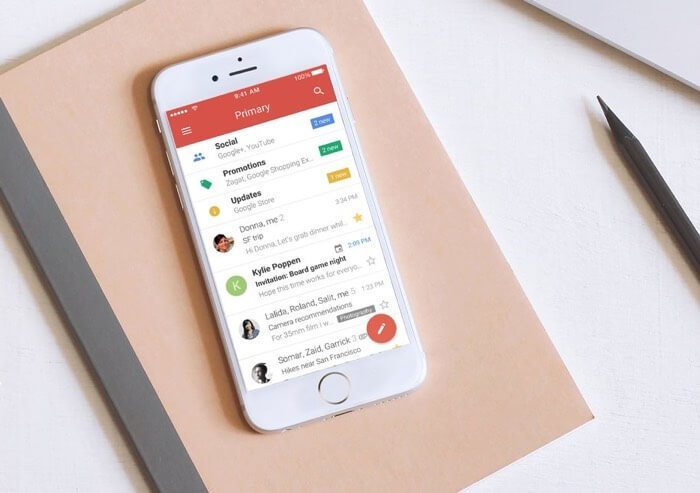
شما میتوانید در جیمیل به ساخت لیبل یا دسته بندی های خاص و جدید مورد نظرتان بپردازید. برای انجام این کار حتما باید از سایت جیمیل و نسخه تحت وب بخش بررسی ایمیل های این سرویس استفاده کنید. در این مقاله قصد داریم که به آموزش نحوه ساخت لیبل در جیمیل (Labels) بپردازیم و شیوه ویرایش و حذف آنها را هم بیان کنیم. بنابراین با موبایل کمک همراه باشید.
مقدمهای در رابطه با ساخت لیبل در جیمیل
جیمیل هم اکنون یکی از پرکاربرترین سرویسهای موجود در راستای رد و بدل ایمیل به شمار میرود. اگر دقت کرده باشید، هنگامی که به صفحه بررسی ایمیل ها در سرویس جیمیل مراجعه میکنید در منوی سمت چپ صفحه گزینهها یا بهتر بگوییم دسته بندی های مختلفی قابل مشاهده است. به عنوان مثال میتوان به دسته بندی Inbox، Starred، Important، Sent Mail و غیره اشاره کرد. اما آیا این امکان وجود دارد که ما بتوانیم لیبل یا دسته بندی های جدید مورد نظر خودمان را به این بخش اضافه کنیم؟ پاسخ این سوال مثبت است! شما میتوانید در جیمیل نسبت به ساخت لیبل یا دسته بندی های خاص مورد نظرتان اقدام کنید.
به این صورت دسته بندی یا لیبل ساخته شده شما در منوی سمت چپ و زیر گزینههای پیشفرض موجود قرار میگیرد. لازم به اشاره است که ساخت لیبل در جیمیل فقط از طریق صفحه بررسی ایمیل سرویس جیمیل و مرورگر امکانپذیر است، بنابراین شما نمیتوانید با استفاده از اپلیکیشن جیمیل در گوشی اندرویدی یا آیفونتان نسبت به ساخت دسته بندی یا لیبل جدید اقدام کنید. در ادامه این مقاله به آموزش نحوه ساخت لیبل در جیمیل میپردازیم. چنانچه در رابطه با هر یک از بخشها و مراحل شرح داده شده نیاز به توضیحات بیشتری داشتید، میتوانید از طریق شمارههای موجود با کارشناسان موبایل کمک تماس حاصل کرده و از آنها راهنمایی دقیقتری بخواهید. با موبایل کمک همراه باشید.
بیشتر بخوانید: تعمیرگاه تخصصی گوشی موبایل
آموزش ساخت لیبل در جیمیل (Gmail)
ساخت لیبل در جیمیل یکی از سادهترین آموزشهایی خواهد بود که در رابطه با جیمیل خدمتتان ارائه کردیم. بدین منظور مراحل زیر را طی کنید:
- با کلیک بر روی این قسمت به صفحه بررسی ایمیل سرویس جیمیل مراجعه کنید. دقت کنید که باید وارد اکانت جیمیلی شوید که قصد اضافه کردن لیبل به آن را دارید.
- از منوی سمت چپ بر روی گزینه More کلیک کنید.
- بر روی گزینه Create new label کلیک کنید.
- نام لیبل مورد نظران را وارد کنید.
- بر روی گزینه Create کلیک کنید.
به همین سادگی پروسه ساخت لیبل در جیمیل به پایان میرسد. مشاهده خواهید کرد که لیبل یا دسته بندی جدید مد نظرتان به منوی سمت چپ اضافه شده است.
آموزش ویرایش لیبل یا دسته بندی در جیمیل
تصور کنید که پس از ساختن یک لیبل در جیمیل تمایل داریم که بنا به هر دلیل آن را ویرایش کنیم. بدین منظور باید مراحل زیر را طی کنید:
- با کلیک بر روی این قسمت به صفحه بررسی ایمیل سرویس جیمیل مراجعه کنید. دقت کنید که باید وارد اکانت جیمیلی شوید که قصد اضافه کردن لیبل به آن را دارید.
- از منوی سمت چپ لیبل مورد نظرتان را بیابید نشانهگر موس را بر روی آن ببرید تا یک فلش کوچک در گوشه سمت راست آن نمایان شود. بر روی این فلش کلیک کنید.
- گزینه Edit را انتخاب کنید.
- تغییرات مد نظرتان را اعمال و بر روی گزینه Save کلیک کنید تا این تغییرات ذخیره شوند.
بنابراین به سادگی هرچه تمامتر قدر به ویرایش لیبل یا دسته بندی های ساخته شده در جیمیل هم خواهید بود. اما چگونه یک لیبل را حذف کنیم؟
آموزش حذف لیبل یا دسته بندی در جیمیل
اگر بنا به هر دلی تمایل دارید تا یک لیبل یا دسته بندی خاص در جیمیل را حذف کنید، کافیست که مراحل زیر را به ترتیب انجام دهید:
- با کلیک بر روی این قسمت به صفحه بررسی ایمیل سرویس جیمیل مراجعه کنید. دقت کنید که باید وارد اکانت جیمیلی شوید که قصد اضافه کردن لیبل به آن را دارید.
- از منوی سمت چپ لیبل مورد نظرتان را بیابید نشانهگر موس را بر روی آن ببرید تا یک فلش کوچک در گوشه سمت راست آن نمایان شود. بر روی این فلش کلیک کنید.
- بر روی گزینه Remove label کلیک کنید.
بنابراین به این صورت قادر به حذف یک لیبل یا دسته بندی در جیمیل خواهید بود. حال فرض کنید که قصد داریم یک ایمیل دریافتی را به یکی از لیبل ها یا دسته بندی های مد نظرمان منتقل کنیم.
بیشتر بخوانید: نمایندگی تعمیرات تخصصی اپل
انتقال ایمیل به لیبل یا دسته بندی خاص
به منظور انتقال ایمیل به دسته بندی یا لیبل خاص کافیست که به شرح زیر عمل نمایید:
- با کلیک بر روی این قسمت به صفحه بررسی ایمیل سرویس جیمیل مراجعه کنید. دقت کنید که باید وارد اکانت جیمیلی شوید که قصد اضافه کردن لیبل به آن را دارید.
- بر روی باکس موجود در گوشه سمت چپ ایمیل یا ایمیل های مورد نظرتان کلیک کنید تا علامت تیک در کنار آنها نمایان شود. به این صورت ایمیل هایی که تمایل دارید به لیبل یا دسته بندی خاصی منتقل شوند را انتخاب میکنید.
- پس از انتخاب ایمیل یا ایمیل های مورد نظرتان، از منوی بالای صفحه بر روی آیکون لیبل ها (Labels) کلیک کنید و دسته بندی یا لیبل مورد نظرتان را انتخاب نمایید.
به این صورت ایمیل هایی که انتخاب کردهاید به دسته بندی یا لیبل مد نظرتان منتقل میشوند. شما حتی میتوانید برای ایمیل هایی که خودتان مینویسید هم لیبل تعریف کنید. برای انجام این عمل در صفحه تایپ ایمیل جدید بر روی آیکون فلش موجود در گوشه سمت راست و پایین صفحه کلیک و گزینه Labels را انتخاب کنید.
انتقال ایمیل از یک دسته بندی یا لیبل به دسته بندی یا لیبل دیگر
اگر قصد دارید که یک ایمیل را از دسته بندی خاصی به دسته بندی دیگری منتقل کنید، مراحل زیر را طی نمایید:
- با کلیک بر روی این قسمت به صفحه بررسی ایمیل سرویس جیمیل مراجعه کنید. دقت کنید که باید وارد اکانت جیمیلی شوید که قصد اضافه کردن لیبل به آن را دارید.
- از منوی سمت چپ به دسته بندی که ایمیل مورد نظرتان در آن قرار دارد مراجعه کنید.
- ایمیل یا ایمیل های مد نظرتان را با کلیک بر روی باکس موجود در گوشه سمت چپ آنها انتخاب کنید.
- از منوی فوقانی صفحه بر روی گزینه Move to کلیک کنید. این گزینه با آیکون پوشه نمایش داده شده است.
- نهایتا لیبل یا دسته بندی مقصد مورد نظرتان را انتخاب کنید.
به این صورت ایمیل یا ایمیل های انتخابی شما از لیبل پیشین به لیبل جدید منتقل میشوند.
بیشتر بخوانید: تعمیرات تخصصی سامسونگ
جمعبندی
همانطور که مشاهده کردید در این مقاله به آموزش نحوه ساخت لیبل در جیمیل پرداختیم و نحوه ویرایش و حذف لیبل ها را هم به شما عزیزان آموزش دادیم. چنانچه در رابطه با هر یک از بخشها و مراحل شرح داده شده نیاز به توضیحات بیشتری داشتید، میتوانید از طریق شمارههای موجود با کارشناسان موبایل کمک تماس حاصل کرده و از آنها راهنمایی دقیقتری بخواهید.
بیشتر بخوانید:
قیمت تاچ ال سی دی سامسونگ جی 3 پرو



















نظرات کاربران (0) ارسال نظر